Google Workspaceを導入するメリットと正しい導入手順
本記事では、Google Workspaceを導入するメリットや導入時の課題と注意点、導入の正しい手順などを解説します。
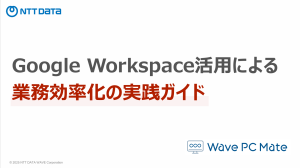
Google Workspaceとは?なぜ注目されるのか?
Googleが提供するさまざまなツールを集約したGoogle Workspaceは、その利便性から多くの企業で導入されています。
はじめに、Google Workspaceの導入が進んでいる背景や概要、利用可能なサービスを解説します。
Google Workspaceとは?
Google Workspaceは、Googleが提供するさまざまなサービス(Gmail、カレンダー、Google Meet、Googleドライブなど)をパッケージした、クラウド型グループウェアです。
業務に必要なツールが1つにまとまっており、情報共有やコミュニケーションの効率化を図れます。最新の生成AI「Google Gemini」を搭載し、メール作成の支援や会議内容の要約などの機能を活用することでさらなる業務効率化が可能です。クラウド型であるため、場所を選ばずどこからでもアクセス可能な点も魅力です。
働き方の変化が導入を後押し
Google Workspaceが注目されている背景としては、昨今の働き方の変化があり、特に以下の要因が大きく関係しています。
・リモートワークの普及
新型コロナウイルスの影響でリモートワークが急速に広まり、自宅や外出先を含め、従業員が場所を問わず働ける環境が求められるようになっています。
・DX(デジタルトランスフォーメーション)の推進
デジタル技術を活用して業務効率化や新しい価値創造を目指すDXが進んでおり、企業はクラウドサービスやAI技術を活用して競争力の向上を図っています。
・クラウド主流の働き方
クラウド技術の進化により、データやツールへのアクセスが容易になり、場所やデバイスを問わず業務を遂行できる環境が整っています。これにより、柔軟な働き方が可能となりました。
これらの要因により、企業は 「場所や時間に縛られない柔軟な働き方」 と 「デジタル技術を活用した業務効率化・価値創造」、さらに 「クラウドを基盤としたシームレスな情報共有」 を実現できる仕組みを求めるようになっています。
従業員がどこにいてもリアルタイムで情報を共有し、チーム全体の生産性を高められるプラットフォームの重要性が高まっているのです。
その解決策として、Google Workspaceの導入が進んでいます。
利用可能なサービス一覧
Google Workspaceで利用できる主要なサービスは以下の通りです。
【コミュニケーションツール】
Gmail: 独自ドメインで利用できる、ビジネス向けの安全なメールサービスです。
Google Chat: チーム向けのメッセージングプラットフォームです。プロジェクトごとにスペースを作成して、ファイル共有やタスク管理もできます。
Google Meet: 遠隔地のチームメンバーや顧客との会議、ウェビナーなどに活用できるビデオ会議ツールです。録画や字幕表示などの機能も充実しています(利用できる機能はエディションによって異なります)。
Google カレンダー: スケジュール管理ツールです。チームメンバーの空き状況の確認や、会議室の予約、イベントの作成と招待ができます。
【コラボレーションツール】
Google ドライブ: あらゆるファイルをオンラインで一元管理できるクラウドストレージです。チームでのファイル共有や同時編集が可能です。
Google ドキュメント: リアルタイムでの共同編集が可能な文書作成ツールです。
Google スプレッドシート: リアルタイムでの共同編集が可能な表計算ツールです。
Google スライド: リアルタイムでの共同編集が可能なプレゼンテーション作成ツールです。
Google フォーム: アンケートやフォームを簡単に作成できるツールです。回答は自動でスプレッドシートに集計されます。
Google Keep: 付箋のように手軽に使えるメモアプリです。チームで共有することもできます。
Google サイト: 専門知識がなくてもWebサイトを簡単に作成できるツールです。
【その他のツール】
Gemini: Googleが提供する生成AIアシスタントです。Gmailでの文章作成やドキュメントでのリサーチアシストなど、さまざまなツールでの業務をサポートします。
Google Cloud Search: Google Workspace内の情報を横断的に検索できるツールです。Gmailやドライブなど、複数のサービスにまたがる情報を効率的に探せます。
Google Vault: 訴訟や監査に備え、メールやチャットのデータの法的保持・検索・書き出しができる電子情報開示ツールです。
AppSheet: コーディング不要でビジネスアプリケーションを開発できる、ノーコードツールです。
Google 管理コンソール: Google Workspaceのサービスやユーザー、セキュリティ設定などを一元管理するための機能です。
【Google Workspaceで利用できる主なツール】
| ツール | 概要 | |
|---|---|---|
| コミュニケーションツール | Gmail | ビジネス向けのメールサービス |
| Google Chat | チーム向けのメッセージングプラットフォーム | |
| Google Meet | リモートで利用可能なビデオ会議ツール | |
| Google カレンダー | スケジュール管理ツール | |
| コラボレーションツール | Google ドライブ | ファイルを一元管理できるクラウドストレージ |
| Google ドキュメント | 共同編集が可能な文書作成ツール | |
| Google スプレッドシート | 共同編集可能な表計算ツール | |
| Google スライド | プレゼンテーション作成ツール | |
| Google フォーム | アンケートやフォームを作成できるツール | |
| Google Keep | 付箋のように使えるメモアプリ | |
| Google サイト | Web サイト作成ツール | |
| その他のツール | Gemini | 生成 AI アシスタント |
| Google Cloud Search | Workspace 内の情報検索ツール | |
| Google Vault | 電子情報開示ツール | |
| AppSheet | ノーコードツール | |
| Google 管理コンソール | サービス、ユーザー等を一元管理できるツール |
Google Workspaceの導入メリット
Google Workspaceの導入メリットとして、主に以下の6つがあります。
導入時のコストと工数の削減
オンプレミスサーバーを利用する場合と比較して、初期投資や維持管理コストが不要です。月額料金制で利用できるため、予算管理が容易であり、工数をかけずに短期間で導入が可能です。
生産性の向上
クラウド上での情報共有により、チーム間の共同作業がスムーズになります。また、ファイルの一元管理やリアルタイムでの共同編集が可能で、手間のかかるアナログ業務を効率化できます。
こうした機能により業務のムダを省き、より生産的な業務に集中できるようになります。
高度なセキュリティ
ビジネスでの利用を前提としており、個人向けの無料アカウントよりも高度なセキュリティ機能を提供しています。
例えばデータ損失防止機能(DLP)により、機密情報が組織外に誤って流出することを防ぐことが可能です。また、AIを活用した高度な防御システムで、スパム、フィッシング、マルウェアといった脅威を未然に防ぐことができます。
柔軟な働き方の実現
クラウドベースのため、場所やデバイスを問わずアクセスでき、リモートワークやハイブリッドワークに最適です。
Google Meetを活用したビデオ会議や、AIによる会議内容の要約機能など、リモート環境でのコミュニケーションを強化する機能も充実しています。
高いスケーラビリティと柔軟なプラン
ビジネス規模やニーズに応じた複数のプランが用意されており、小規模企業から大企業まで対応可能です。ストレージ容量やセキュリティ機能がプランごとに異なるため、必要に応じて最適なものを選択できます。
生成AI「Gemini」の活用
最新の生成AI「Gemini」を追加料金なしで活用でき、メール作成の支援や会議内容の要約、議事録の自動生成、資料作成の補助などに利用可能です。
これにより業務効率化をさらに促進し、従業員の負荷を軽減します。
導入検討時の課題と注意点
Google Workspaceは、業務効率化や柔軟な働き方を実現するための強力なツールですが、導入時にはいくつかの課題や注意点があります。
以下では、導入検討時に注意したいポイントを解説します。
導入目的が明確でない
「とりあえず導入しよう」といった曖昧な目的で進めると、期待する効果が得られず、現場での活用が思うように進みません。コスト削減、情報共有の効率化など、導入の目的やゴールを明確に設定することが重要です。
現場の課題をヒアリングし、Google Workspaceのどの機能が解決に役立つかを事前に把握しておく必要があります。
社内の理解と協力不足
経営層や現場の理解が不足していると、導入がスムーズに進まないことがあります。
事前に経営層の理解を得て、トップが積極的に導入を推進し全社的な取り組みとしてメッセージを発信することや、現場の声を取り入れた導入設計を行い、業務フローに即した形で進めることが成功のポイントです。
セキュリティ対策の不徹底
Google Workspaceのセキュリティレベルは非常に高いですが、初期設定のままでは情報漏洩や不正アクセスのリスクが高まる可能性があります。自社のセキュリティポリシーに照らして、適切に設定することが不可欠です。
例えば、以下の点を押さえておくと良いでしょう。
・2段階認証の強制適用: 全ユーザーに対して2段階認証を設定し、不正ログインを防ぎます。
・パスワードポリシーの強化: 複雑なパスワードの設定や再利用の禁止、有効期限の設定を行います。
・共有設定の管理: Googleドライブの共有設定を見直し、組織外への情報漏洩を防ぎます。
データ移行と既存システムとの統合の問題
既存システムからのデータ移行や、他のツールとの統合がスムーズに進まない場合があります。
データ移行計画を事前に立て、必要なデータを整理することや、他のツールとの連携や統合が必要な場合、事前に互換性を確認することが重要です。
Google Workspace導入の正しい手順
以下では、Google Workspace導入時の正しい手順を解説します。
事前準備
導入を円滑に進めるためには事前の準備が非常に重要です。
具体的には以下の準備を行います。
・目的の明確化
まずは、情報共有の効率化やリモートワークの推進など、Google Workspaceを導入する目的を明確にします。
・プランの選定
自社の規模やニーズに合ったプランを選びます。少人数のチームには「Starter」や「Standard」、大規模な企業には「Enterprise」プランが適しています。
・アカウント数とドメインの決定
利用するユーザー数を把握し、独自ドメイン(例:@your-company.com)を準備します。
・管理者の選定
Google Workspaceの管理を担当する管理者を決定します。
契約と登録
選定したプランで契約を締結します。必要に応じて無料トライアルを利用し、機能を確認することもおすすめです。
契約後に管理者アカウントを作成し、Google Workspaceの管理コンソールにアクセスします。
初期設定
契約と登録が完了したら、管理コンソールで初期設定を行います。
・ユーザーアカウントの作成
計画に基づいて、全ユーザーのアカウントを一括で作成します。CSVファイルを使って一括登録することも可能です。
・グループの作成
メーリングリストや共有ドライブ、アクセス権限管理のためにグループを作成します。部署、プロジェクト、役職などでグループを作成しておくと、その後の管理が楽になります。
・メール設定(MXレコードの変更)
Gmailを会社のメインメールとして利用する場合、ドメインのMXレコード(メール交換レコード)をGoogleのサーバーに向ける設定を行います。この設定変更により、以降のメールはGmailで送受信されるようになります。
・既存データの移行
必要に応じて、既存のメールやファイルをGoogle Workspaceに移行します。
研修と試験導入
管理者向けとエンドユーザー向けに分けて使い方の研修を行い、Google Workspaceの基本機能の理解を促します。
本格導入前に一部のチームで試験的に導入し、使用感や課題を確認しておくと全社展開がスムーズに進みます。
全社展開
部署ごとに導入スケジュールを立て、段階的に展開します。
全社展開後も、定期的にユーザーからのフィードバックを収集し、より適切な使い方や運用方法を検討すると良いでしょう。
導入を成功させるポイントは?
Google Workspaceの導入を成功させるためには、導入後の活用イメージを持ちながら進めることが重要です。
導入してもうまく活用できなければ意味がないため、基本機能や利用シーンなどを理解した上で導入を行います。なぜGoogle Workspaceを導入するのか、どのような課題を解決したいのか(例:リモートワークの効率化、情報共有の円滑化など)、どのようなシーンでどのように活用するのかなど、共通認識を持っておくことで活用を定着させることができます。
また、組織全体で活用を定着させるために、導入後のサポート体制を用意することも重要です。例えば、新しいツールを十分に活用してもらうため、オンラインでの勉強会や便利な使い方の共有を実施します。
定期的なアップデートに備え、新機能の情報をキャッチアップして社内で共有することも不可欠です。
Google Workspace導入のPoCから導入に向けたロードマップ策定まで支援!
Google Workspaceの生産性向上効果を最大限に引き出すためには、ここまで解説した導入時の課題や手順、ポイントを押さえて自社の目的や規模などに合った形で導入することが重要です。
しかし、「自社だけでうまく導入ができるかわからない」とお悩みの方もいるのではないでしょうか。
NTTデータウェーブでは、Google Workspace導入のPoCから導入に向けたロードマップ策定まで支援でき、スムーズな導入を実現します。
Google Workspaceの導入支援についてはこちらをご覧ください。
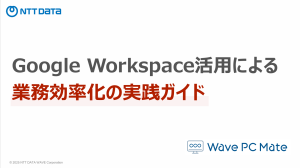

- Wave PC Mate 運営事務局
- Wave PC Mateは、NTTデータ ウェーブが提供するハードウェアの調達から導入、運用管理、撤去・廃棄までのPCライフサイクルマネジメントのトータルアウトソーシングサービスです。本サイトでは、法人企業のPC運用管理業務の課題解決に役立つ様々な情報をお届けします。